相信很多用户在使用电脑的过程中,经常会遇到电脑蓝屏故障,造成蓝屏的原因很多,我们可以通过电脑蓝屏时提供的错误代码来进行针对性的解决方法方案,无论是系统问题,驱动问题,还是是硬件问题造成的,只有找到原因才可以对症下药。
丨蓝屏代码:0x0000007B
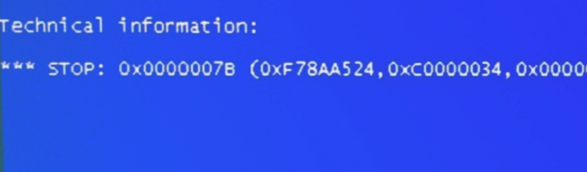
原因:这个代码和硬盘有关系,是设置问题或病毒造成的硬盘引导分区所引起的错误
解决方法:
1、开机按下快捷键进入BIOS设置界面
2、移至[Aduanced] (高级)
3、选择[IDE Configuration]回车
4、选择[SATA Operation Mode]回车
5、设置完成后,按键盘上的[F10]保存设置即可
丨蓝屏代码:0x000000A5
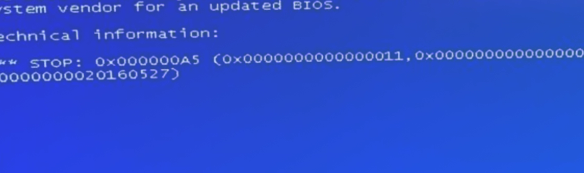
原因:通常是因为主板BIOS不能全面支持ACPI规范
解决方法:如果没有相应的BIOS升级,那么在安装Windows时,出现“press F6 if you need to install a third-party SCSI or RAID driver”提示后,按下F7键,这样Windows便会自动禁止安装ACPI HAL,而安装Standard PC HAL
注意:英特尔8代或以上CPU安装Win7引起的A5蓝屏可通过修改过的ACPI解决方法方法方法
丨蓝屏代码:0x0000007E、0x0000008E
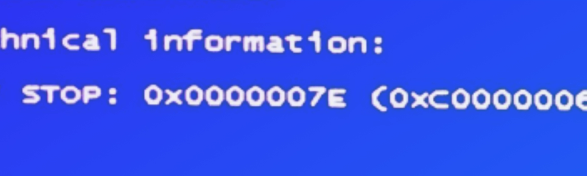
原因:一般是病毒造成的问题,或者是内存损坏或接触不良
解决方法:开机按F8进入安全模式,将系统进行杀毒,或者重新拔插下内存,擦拭内存金手指位置
丨蓝屏代码:MACHINE-CHECK-EXCEPTION或者0x0000007F

原因:CPU过于超频或低负载
解决方法:把主板上的纽扣电池取下来,大概10秒左右再安装回去,让它进行一次放电,完成一次BIOS设置重置,将之前设置的超频都恢复默认设置
丨蓝屏代码:0x0000050
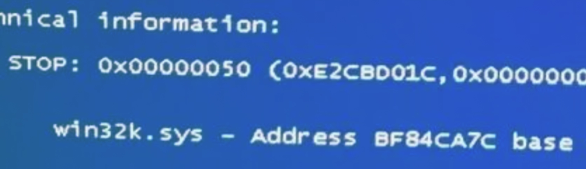
原因:有问题的内存(包括物理内存、二级缓存、显存导致的问题),或者是不兼容的软件
解决方法:
1、建议重新插拔内存,如果有两根,交替尝试使用单根试试,检查是否还有问题
2、卸载杀毒软件或者蓝屏前近期安装的软件
丨蓝屏代码:0X000000D1
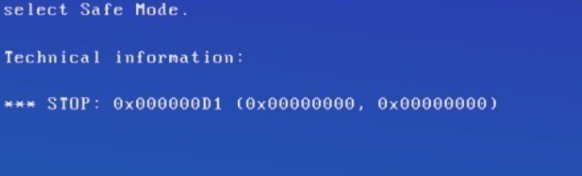
原因:一般是和显卡有关,可能是显卡损坏了或安装了不兼容的显卡驱动造成的
解决方法:如果电脑有集成显卡,可以将独立显卡拔掉,显示器接到主板上的集成显卡显示接口上试试
丨蓝屏代码:0x000000ED
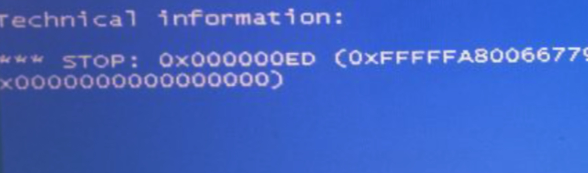
原因:一般是由于磁盘存在错误导致的,如:硬盘连接接触不良,硬盘物理坏道等问题
解决方法:建议更换硬盘
丨蓝屏代码:0x00000074

原因:这一般都是代表注册表有错误,如果系统模块被破坏可能会发生这种错误
解决方法:我们可以尝试在启动时,按F8进入“最后一次正确配置模式”进行调试
丨蓝屏代码:0x0000006B
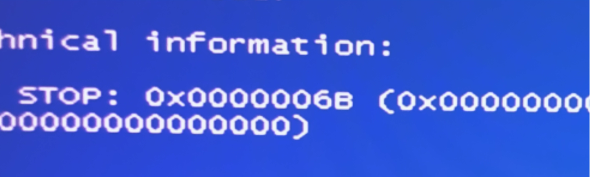
原因:可能是更新了某个系统补丁造成的
解决方法:开机按F8进入安全模式,选择“最后一次正确配置模式”选项,将更新的补丁去掉
丨蓝屏代码:0x000000D1
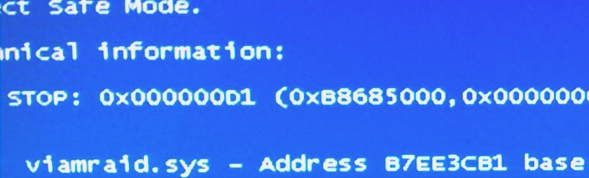
原因:软件冲突造成,如果电脑安装了新的软件或驱动时发生事故,就表示兼容性问题
解决方法:卸载新装的软件或驱动,问题一般都能解决方法
丨使用驱动总裁解决蓝屏问题
1、打开驱动总裁,点击左侧的“工具箱”,选择打开“蓝屏处理”工具;
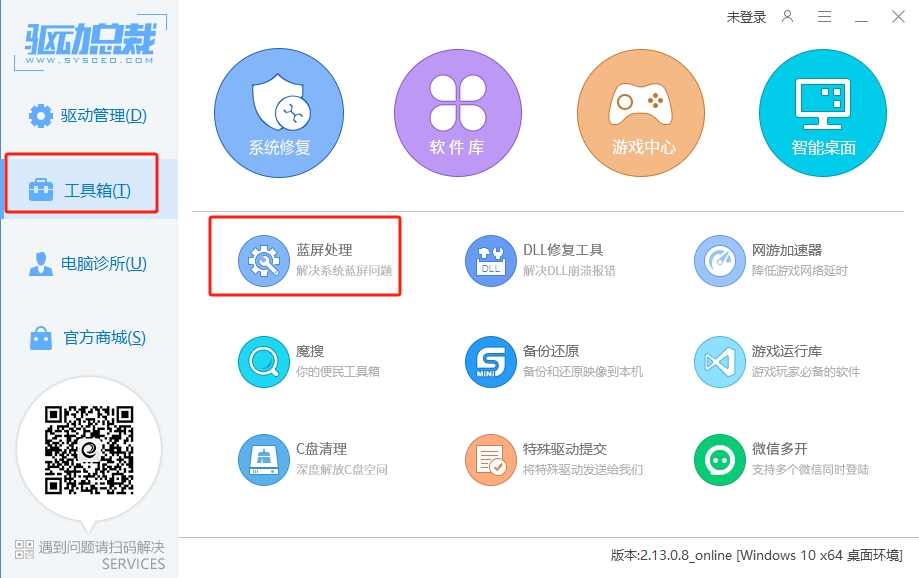
2、在打开的“蓝屏修复工具”中,点击“一键修复”;
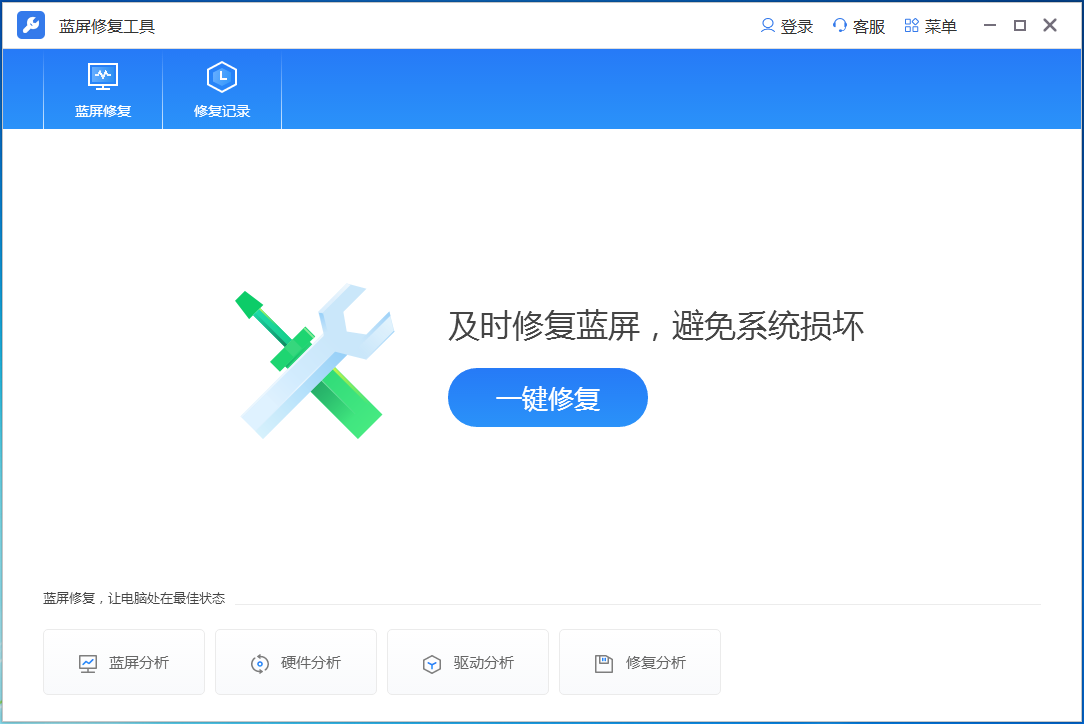
3、此时,蓝屏修复工具就会分析蓝屏原因,可能时间比较长,请耐心等待;
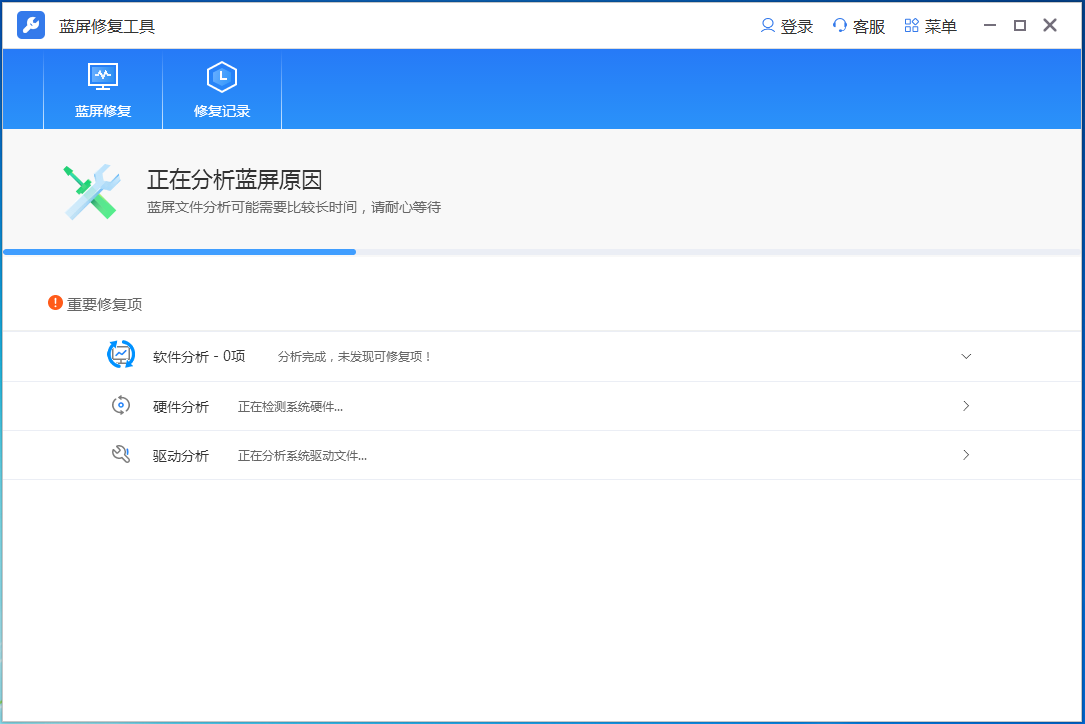
4、随后,检测到问题后,点击“一键修复”即可;
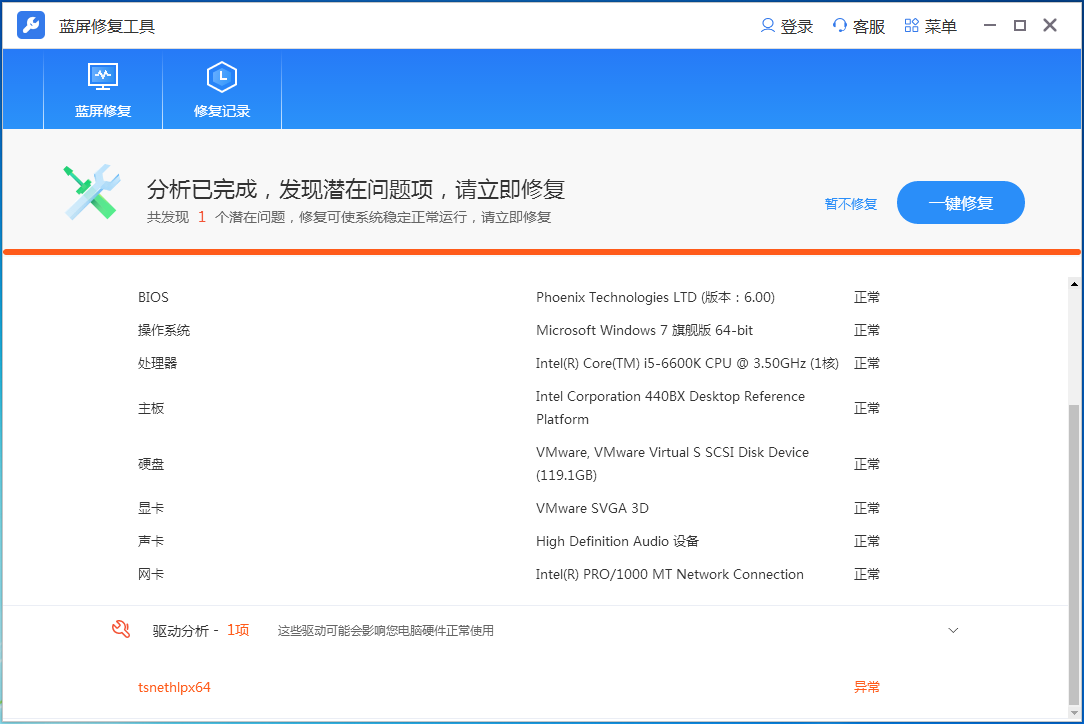
以上是常见的蓝屏代码的解决方法,如需要更专业的技术支持可下载驱动总裁,选中蓝屏处理,关注我们官方抖音号【系统总裁网】,可以学习更多电脑知识!


 智能AI
智能AI
 相关推荐
相关推荐













